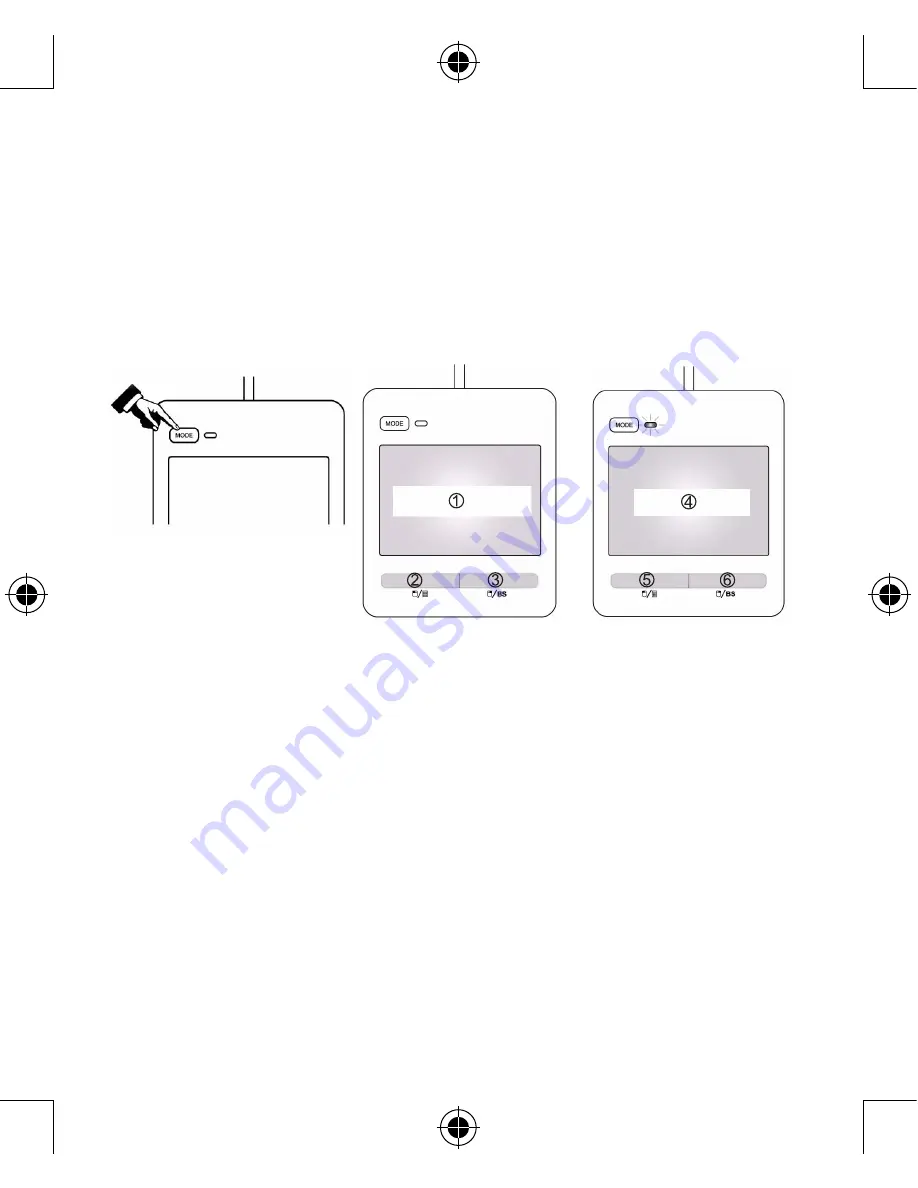
33
ESPAÑOL
Introducción:
• Por favor solamente use los dedos para hacer funcionar este producto. Se puede dañar si
se opera con un bolígrafo u otro objeto filoso, en lugar de las yemas de los dedos.
• El touchpad múltiple también puede dañarse si se deja caer o si algún objeto le cae encima
• El touchpad múltiple no es a prueba de agua. Por favor no use líquidos ni los tenga cerca
cuando esté usando el touchpad múltiple.
• No use alcohol ni productos químicos para limpiar el touchpad múltiple.
Descripción del producto:
1) Botón modalidad:
Seleccione la modalidad ratón o la modalidad teclado
• Modalidad Ratón: sirve para activar la función de
uso del ratón y del área táctil (que puede usarse
después de haber instalado el software.)
• Modalidad teclado: puede pulsar la tecla
numérica con la función táctil o touch
2) Luz indicadora según la modalidad
Modalidad Ratón—Luz azul apagada (por defecto)
Modalidad Teclado—Luz azul encendida
3) Sector del touchpad / teclado numérico
4) Conector USB
5) Botón izquierdo
Luz azul apagada (en la modalidad ratón): cumple
la misma función del botón izquierdo del ratón.
Luz azul encendida (en la modalidad teclado): activa la calculadora en su ordenador.
6) Botón derecho
Luz azul apagada (en la modalidad ratón): cumple la misma función del botón izquierdo del
ratón.
Luz azul encendida (en la modalidad teclado): cumple la misma función de la tecla de
retroceso en el teclado.
Conexión del touchpad múltiple al ordenador:
• Verifique que el ordenador tenga un puerto USB disponible.
También es posible conectarlo a un hub USB, pero verifique
antes la capacidad eléctrica del hub.
• Conecte el cable USB del touchpad múltiple al ordenador.
• Podrá usar el touchpad múltiple después de que el ordenador lo haya identificado.
Uso del touchpad múltiple
Para cambiar entre una y otra función, es necesario pulsar el botón modalidad (ver foto No.1).
El touchpad múltiple funcionará en la modalidad ratón al conectarlo. El indicador LED no
se encenderá. Los dos botones (ver la foto) funcionarán igual que los botones izquierdo y
derecho del ratón (foto No.2)
Después de pulsar el botón modalidad, el touchpad múltiple puede ser usado como un teclado
numérico y la luz del indicador LED será azul. Los dos botones inferiores tendrán la misma
función de una calculadora y de la tecla de retroceso (foto No.3)
ver foto No.1
foto No.2
foto No.3
1
Área del touchpad / área táctil
2
Botón izquierdo del ratón
3
Botón derecho del ratón
4
Área del teclado numérico
5
Botón de la calculadora
6
Botón de la tecla de retroceso
Instalación del software
• Introduzca el CD controlador en la unidad de CD/DVD-ROM. El CD deberá funcionar
automáticamente.
Si ello no ocurre, siga los siguientes pasos:
I.
Seleccione “Inicio” → “Mi Ordenador”.
II. Haga un click derecho en el ícono de la unidad CD/DVD-ROM. Luego, haga un click
en la opción función automática.
• Siga las instrucciones que aparecen en pantalla.
Содержание CMP-KEYPAD 60
Страница 4: ...4...
Страница 5: ...5...
Страница 10: ...10...
Страница 11: ...11...
Страница 16: ...16...
Страница 17: ...17...
Страница 22: ...22...
Страница 23: ...23...
Страница 28: ...28...
Страница 29: ...29...
Страница 34: ...34...
Страница 35: ...35...
Страница 40: ...40...
Страница 41: ...41...
Страница 46: ...46...
Страница 47: ...47...
Страница 52: ...52...
Страница 53: ...53...
Страница 58: ...58...
Страница 59: ...59...
Страница 64: ...64...
Страница 65: ...65...
Страница 68: ...68 1 2 3 4 USB 5 6 backspace USB USB hub USB...
Страница 69: ...69 1 LED 2 LED backspace 3 1 2 3 1 2 3 4 5 6 Backspace CD CD DVD ROM CD I II CD DVD ROM...
Страница 70: ...70...
Страница 71: ...71...
Страница 73: ...73 CD ROM...
Страница 76: ...76...
Страница 77: ...77...
Страница 82: ...82...
Страница 83: ...83...
Страница 88: ......
















































